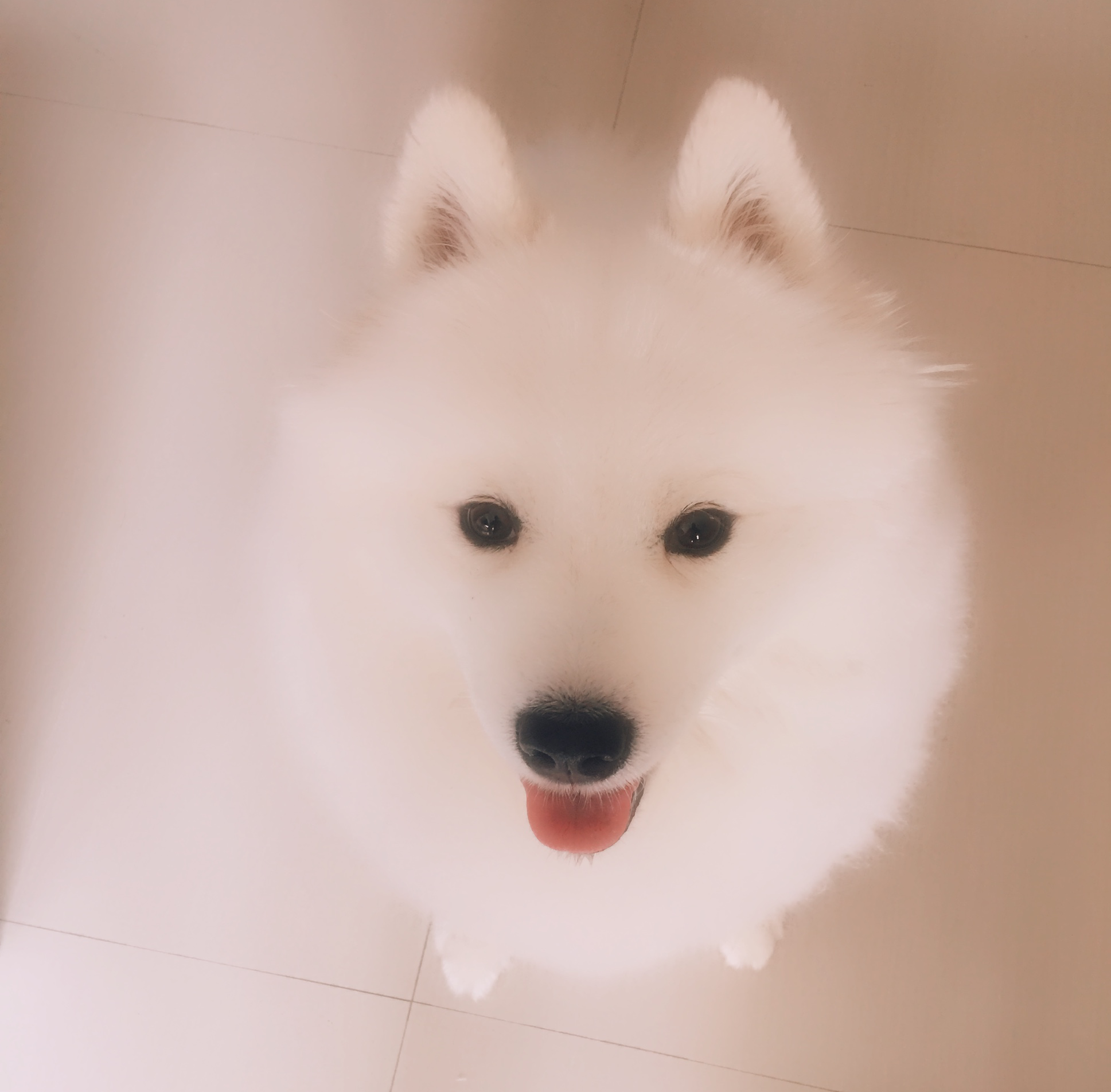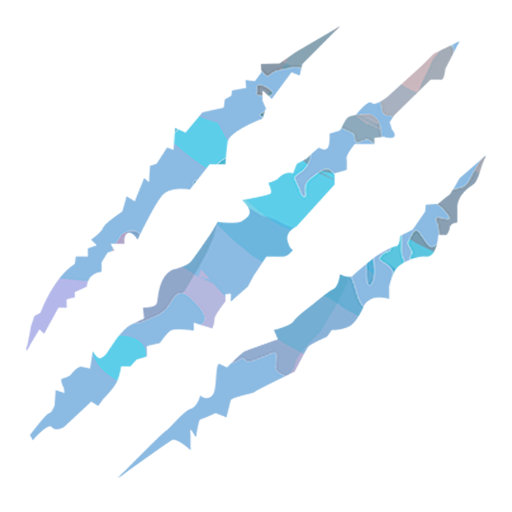触摸精灵控制中心-图像管理界面介绍
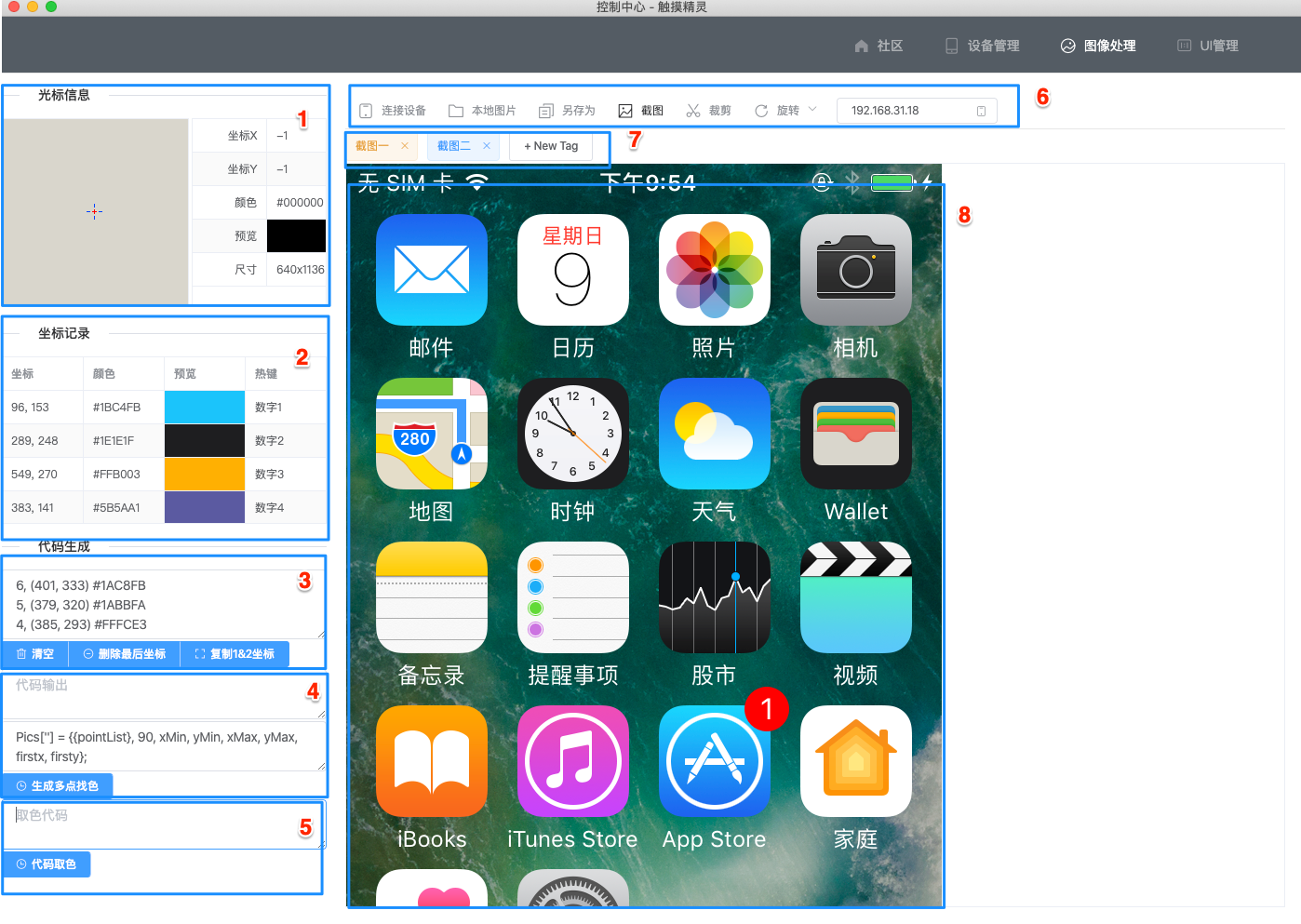
1.光标信息
显示鼠标当前的坐标颜色等信息
2.坐标记录
使用数字快捷键1,2,3,4记录坐标及颜色.
点击坐标或颜色框即可直接复制
3.代码生成
按数字键0可进行多点取色
清空 点击清空取色
删除最后坐标 删除最后一个坐标
复制1&2坐标 这里复制的是坐标记录(2)内第一个点和第二个点的坐标
4.生成多点找色
使用模板生成多点找色代码
提供8个变量
| 变量 | 说明 | 示例 |
|---|---|---|
| pointList | 偏移坐标及颜色列表 | 0xFBFBFB, 8, 2, 0x0078FB, 6, 21, 0x64ADFB |
| pointInitList | 原始坐标及颜色列表 | {1052,468,0xFBFBFB},{1060,470,0x0078FB},{1058,489,0x64ADFB} |
| xMin | 坐标列表中 X 的最小坐标 | 1052 |
| yMin | 坐标列表中 Y 的最小坐标 | 468 |
| xMax | 坐标列表中 X 的最大坐标 | 1060 |
| yMax | 坐标列表中 Y 的最大坐标 | 489 |
| firstx | 坐标列表中第一个坐标的 X | 1052 |
| firsty | 坐标列表中第一个坐标的 Y | 468 |
触摸精灵多点找色的格式:
x, y = findMultiColorInRegionFuzzy({pointList}, 90, xMin, yMin, xMax, yMax);
if x ~= -1 and y ~= -1 then
touchDown(0, x, y);
touchUp(0);
end
生成的样式:
x, y = findMultiColorInRegionFuzzy({0xFBFBFB, 8, 2, 0x0078FB, 6, 21, 0x64ADFB}, 90, 1052, 468, 1060, 489);
if x ~= -1 and y ~= -1 then
touchDown(0, x, y);
touchUp(0);
end生成数组类的找色格式:
Pics[''] = {{pointList}, 90, xMin, yMin, xMax, yMax, firstx, firsty}
生成的样式:
Pics[''] = {{ 0xFBFBFB, 8, 2, 0x0078FB, 6, 21, 0x64ADFB }, 90, 1052, 468, 1060, 489, 1052, 468};5.代码取色
以2号坐标记录内1,2为范围,使用规则,在3号框内生成坐标
注意:坐标1必须为范围的左上角,坐标2必须为范围的右下角.
| 变量 | 说明 | 示例 |
|---|---|---|
| x | 当前坐标x | |
| y | 当前坐标y | |
| c | 当前坐标颜色值 | |
| x1 | 坐标1的x | 587 |
| y1 | 坐标1的y | 448 |
| x2 | 坐标2的x | 588 |
| y2 | 坐标2的y | 450 |
| count | 取点计数器 |
比较颜色函数
this.compare(pixa, pixb, threshold)
| 变量 | 说明 | 示例 |
|---|---|---|
| pixa | 颜色1 | c |
| pixb | 颜色2 | 0xFFFFFF |
| threshold | 差异度(0-255) | 10 |
代码示例
如果想取范围内所有颜色为 FFFFFF 的点
c===0xFFFFFF
如果想取范围内所有颜色不为 FFFFFF 的点
c!==0xFFFFFF
如果想取范围内所有颜色为 FFFFFF 和 000000 的点
c===0xFFFFFF or c===0x000000
如果想取范围内所有颜色为 FFFFFF 差异度小于10的点
this.compare(c,0xFFFFFF,10)
如果想取范围内所有颜色为 FFFFFF 差异度小于20的点 并且要间隔1个像素
this.compare(c,0xFFFFFF,20) && ((x2-x)%2)===0 && ((y2-y)%2)===0取指定坐标颜色函数
this.getColor(x,y)
| 变量 | 说明 | 示例 |
|---|---|---|
| x | 坐标x | |
| y | 坐标y |
返回指定坐标的颜色
取范围内颜色与坐标100,100的颜色相同的点
c===this.getColor(100,100)6.菜单
连接设备
本地图片 支持bmp jpg png三种格式
另存为 支持bmp jpg png三种格式
截图
裁剪
旋转
7.图片标签
可创建多个标签,标签名字不可重复,每个标签都可以存放一张图片
8.图片显示窗口
9.快捷键
1 2 3 4 取坐标颜色
5 二值化取色
0 多点取色
shift+0 多点取色
shift+a 鼠标向左移动一个像素
shift+s 鼠标向下移动一个像素
shift+d 鼠标向右移动一个像素
shift+w 鼠标向上移动一个像素
shift+P 截图
shift+L 连接设备
shift+Q 切换图片标签
shift+空格 创建新标签
mac版本升级重装后如果快捷键无法使用
打开系统偏好设置->安全与隐私->隐私->辅助功能
找到触摸精灵-控制中心,先取消授权,然后再重新授权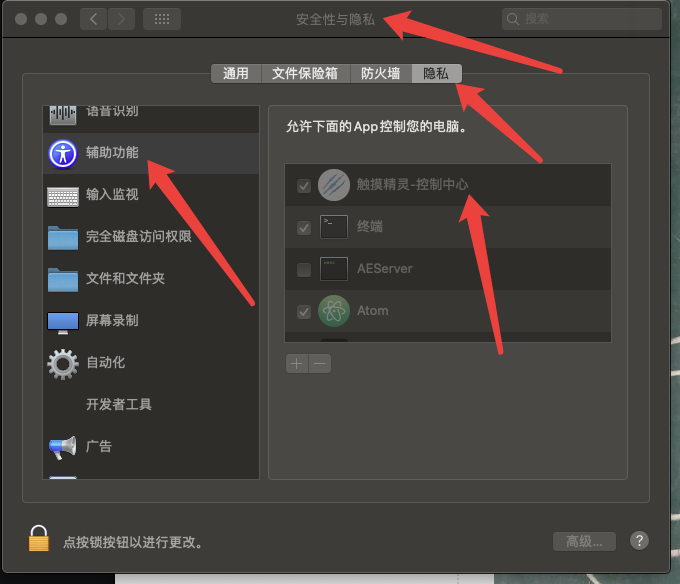
1.1版本更新内容
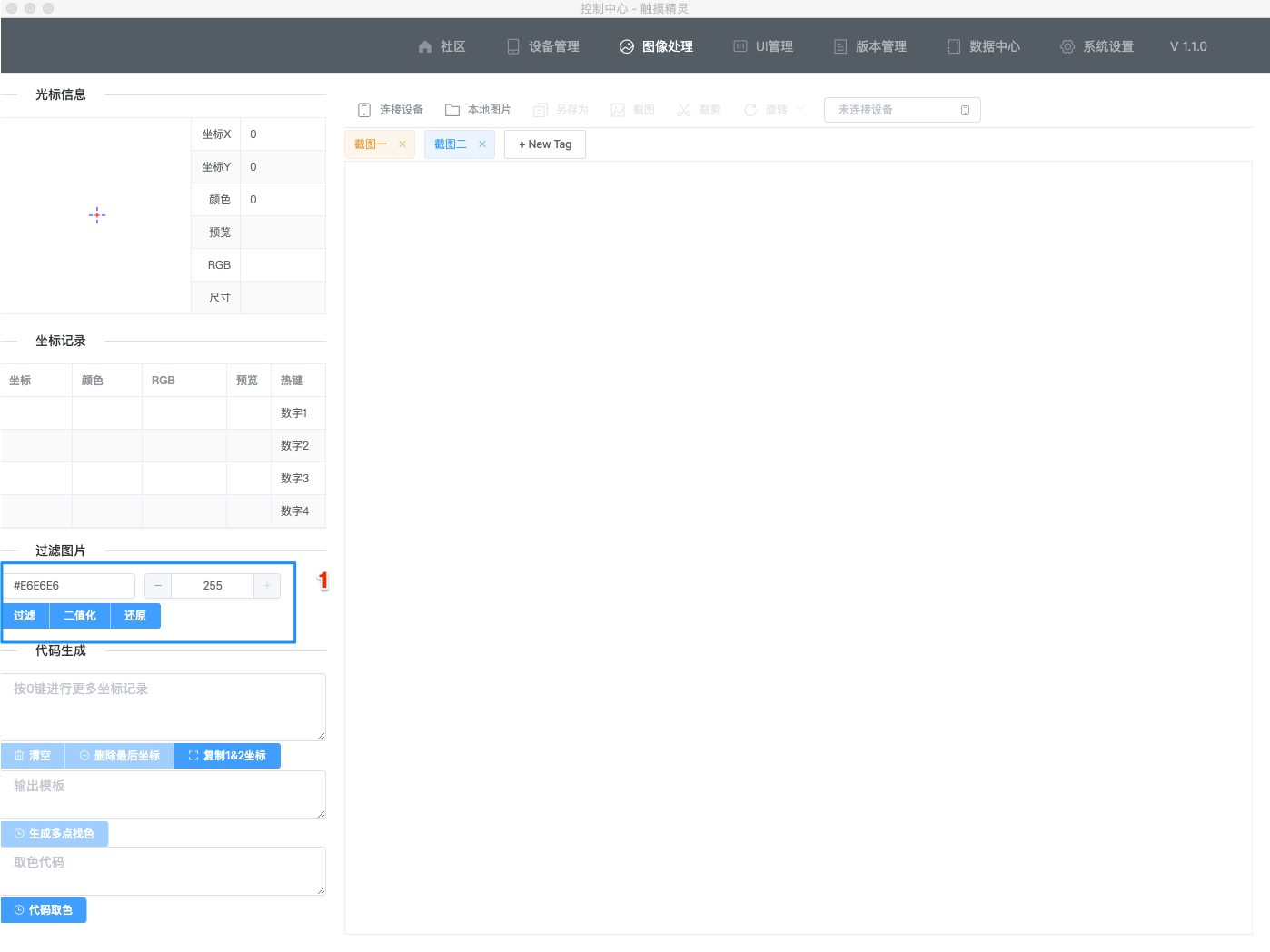
新增加图片过滤二值化功能,快捷键5为取色,偏色范围为0-255 0为无偏色
过滤图片和旋转要同时使用时先过滤再旋转

 触摸精灵
触摸精灵 触摸抓抓
触摸抓抓